-Метки
-Рубрики
- МАСКИ (65)
- ЖИВОТНЫЕ (17)
- ЗАГОВОРЫ (6)
- (1)
- домашние рецепты (0)
- РАСТЕНИЯ (0)
- РАСТЕНИЯ (0)
- МАСКИ (0)
- (0)
- (0)
- (1)
- Антиквариат (9)
- АФОРИЗМЫ И ЦИТАТЫ (25)
- В МИРЕ ЦВЕТОВ (77)
- ВИДЕО (44)
- ЖИВОПИСЬ (65)
- ЗДОРОВЬЕ И КРАСОТА (211)
- ИНТЕРЕСНО (148)
- ИНТЕРЬЕР (4)
- ИСТОРИЯ (18)
- КАРТИНКИ (42)
- ЛЕГЕНДЫ,МИФЫ (12)
- МАГИЯ,ПРИТЧИ (50)
- Медицина (56)
- МИР ПРЕКРАСНОГО (114)
- МОДА,КРАСОТА (34)
- музыка (74)
- НАРОДНЫЕ РЕЦЕПТЫ (345)
- НОВЫЙ 2011 ГОД (2)
- НУЖНОЕ (17)
- ОТКРЫТКИ (7)
- ПЛЕЙКАСТЫ (11)
- ПОЗДРАВЛЕНИЯ НА ВСЕ СЛУЧАИ (10)
- ПОЛЕЗНЫЕ СОВЕТЫ (298)
- психология (45)
- РАЗНОЕ (38)
- Рамки (268)
- РЕЛИГИЯ (44)
- Рецепты-кухня (150)
- СКАЗКИ (7)
- СТИХИ (384)
- СТРАНЫ МИРА (44)
- Фото (195)
- Художники (130)
- ЦИТАТЫ (8)
- Юмор (47)
- Я ЖЕНЩИНА (101)
-Приложения
 5 друзейСписок друзей с описанием.
Данное приложение позволяет разместить в Вашем блоге или профиле блок, содержащий записи о 5 Ваших друзьях.
Содержание подписи может быть любым - от признания в любви, до
5 друзейСписок друзей с описанием.
Данное приложение позволяет разместить в Вашем блоге или профиле блок, содержащий записи о 5 Ваших друзьях.
Содержание подписи может быть любым - от признания в любви, до ОткрыткиПерерожденный каталог открыток на все случаи жизни
ОткрыткиПерерожденный каталог открыток на все случаи жизни- ТоррНАДО - торрент-трекер для блоговТоррНАДО - торрент-трекер для блогов
 Всегда под рукойаналогов нет ^_^
Позволяет вставить в профиль панель с произвольным Html-кодом. Можно разместить там банеры, счетчики и прочее
Всегда под рукойаналогов нет ^_^
Позволяет вставить в профиль панель с произвольным Html-кодом. Можно разместить там банеры, счетчики и прочее Я - фотографПлагин для публикации фотографий в дневнике пользователя. Минимальные системные требования: Internet Explorer 6, Fire Fox 1.5, Opera 9.5, Safari 3.1.1 со включенным JavaScript. Возможно это будет рабо
Я - фотографПлагин для публикации фотографий в дневнике пользователя. Минимальные системные требования: Internet Explorer 6, Fire Fox 1.5, Opera 9.5, Safari 3.1.1 со включенным JavaScript. Возможно это будет рабо
-Музыка
- Тина_Тернер-Simply_The_Best
- Слушали: 1576 Комментарии: 0
- Даниэль Лавуа
- Слушали: 8217 Комментарии: 0
- Keiko Matsui
- Слушали: 6569 Комментарии: 0
- Omar Akram "Passage into midnight"
- Слушали: 3422 Комментарии: 2
- Дорога в рай Фаусто Папетти
- Слушали: 36248 Комментарии: 2
-5 друзей
-
пїЅпїЅпїЅпїЅпїЅпїЅпїЅпїЅ пїЅпїЅпїЅпїЅпїЅ пїЅ пїЅпїЅпїЅпїЅ пїЅпїЅпїЅпїЅпїЅпїЅ
В© пїЅпїЅпїЅпїЅпїЅпїЅпїЅпїЅпїЅпїЅпїЅ
-Поиск по дневнику
-Подписка по e-mail
-Статистика
ВОССТАНОВЛЕНИЕ ПОТЕРЯНОГО |
Я восстановила 913 фото, которые считала бесследно исчезнувшими!!!
Я уже смирилась, что почти все фотографии из нашей с М. поездкой в Карелию пропали, о чем я уже писала здесь .
Но, оказывается была возможность восстановления утеряххны данных, о чем мне сообщила ![]() Adja_Spanda
Adja_Spanda
Я не особо надеялась, но решила попробовать, и в результате восстановила все 913 фотографии!!!
Я рада безумно! Огромное спасибо ![]() Adja_Spanda, я не думала, что такое возможно!
Adja_Spanda, я не думала, что такое возможно!
Вот, для всех желающих публикую инструкцию, о том, как восстановить утерянные данные!
Восстановление данных, удаленных файлов, фотографий с флэшки или жесткого диска своими руками.
Случайно отформатировали свою флэшку? Удалили файлы, фотографии в фотоаппарате, на жестком диске? Не стоит отчаиваться! Здесь вы найдете краткую инструкцию, как восстановить потерянные данные.
Мне удалось восстановить фотографии с xD карты даже после множества попыток ее реанимации. Флэшка не работала в фотоаппарате, давала в нем ошибка карты и была несколько раз отформатирована в китайском кардридере в разные файловые системы. Пытаясь восстановить карту, перерыл пол Интернета. Я нашел программу Zero Assumption Recovery. С помощью нее мне удалось восстановить все фотографии, которые я считал безвозвратно потерянными. Эта программа поможет вам восстановить данные с любой другой карты памяти фотоаппарата, флэшки или жесткого диска. Здесь я постараюсь рассказать, как восстановить потерянные данные или фотографии своими руками.
Для восстановления данных с флэшки нам необходимо:
Установить программу Zero Assumption Recovery.
Подключить флэшку к компьютеру через любое устройство чтения, главное чтобы она определялась как сменный диск.
Пошаговую инструкцию по восстановлению данных я прилагаю ниже
1. Это то что вы увидите на экране сразу после запуска программы. Смело нажимаем кнопку Proceed для продолжения.

2. Выбираем пункт меня Recover images from camera memory card - Восстановить графические файлы с карты памяти фотоаппарата или с обычной флэшки. Нажимаем кнопку Proceed для продолжения.

3. К моему компьютеру был подключен китайский мульти кардридер 12 в одном. Мы видим 2 мои жестких диска работающих в RAID0, общим объемом 223Гб и 4 USB устройства созданные кардридером, как сменные диски. В одном из них находится моя флэшка xD-Card, объемом 512 Мб. Ее объем, не считая FAT, 494Мб. Выбираем устройство, с которого мы хотим восстановить данные, и нажимаем кнопку Proceed для продолжения.

4. Если все сделано верно, запустится процесс поиска.
Статус поиска:
Нас в первую очередь интересует число найденных объектов - Objects identified.
Также внизу в виде заполняющейся полосы, отображается общий процесс поиска.

5. После поиска нам будет выдано предупреждение сообщающее о том, что поскольку мы пользуемся не зарегистрированной версией (демонстрационной) нам доступно восстановление не более 4-х папок за один поиск. Этого количества мне показалось вполне достаточным, для восстановления фотографий в домашних условиях, не приобретая данный продукт. Для продолжения нажимаем ОК.

6. Чтобы выделить снимки для восстановления, ставим галочку напротив интересующей нас директории. В данном случае найдена одна папка, содержащая 388 фотографий в формате jpg. Нажимаем кнопку Proceed для продолжения.

7. Выбираем путь куда будет восстановлено содержимое папки ROOT. В примере содержимое папки ROOT с флэшки будет скопировано в папку ROOT на рабочем столе. Нажимаем Start copying the selected files - Запуск восстановления выбранных файлов.

8. После завершения предыдущей операции нам остается нажать лишь кнопку Exit - Выход, и можно идти разбирать восстановленный материал.

Если вам есть что добавить, добро пожаловать на Форум.
Вот так шло восстановление. Весь процесс у меня занял почти 3 часа, но зато и результат налицо!
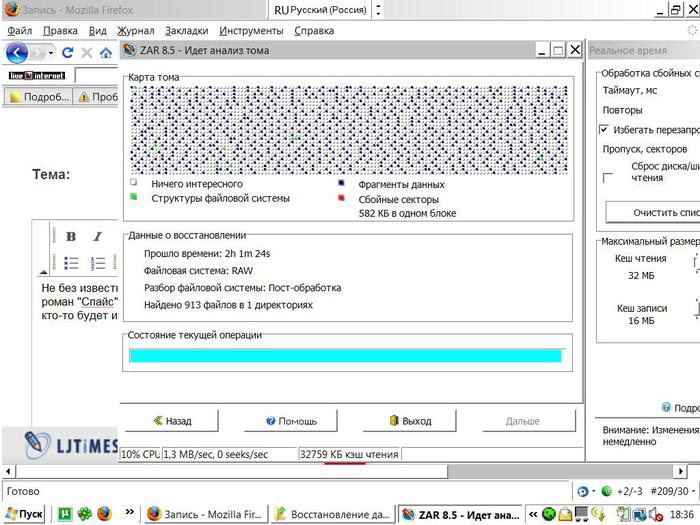
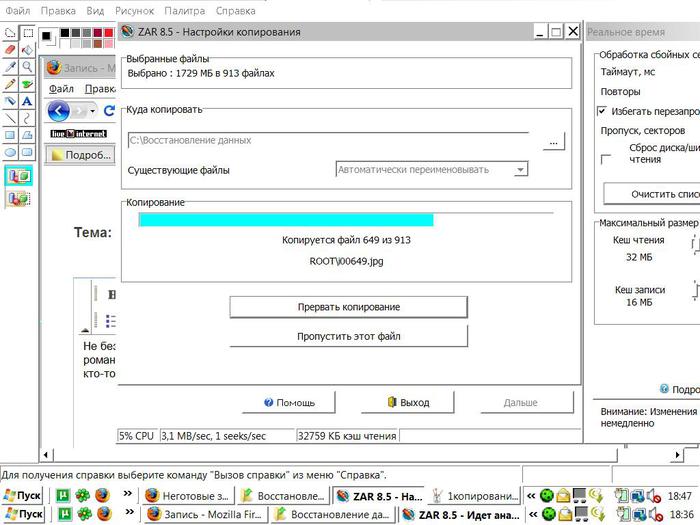
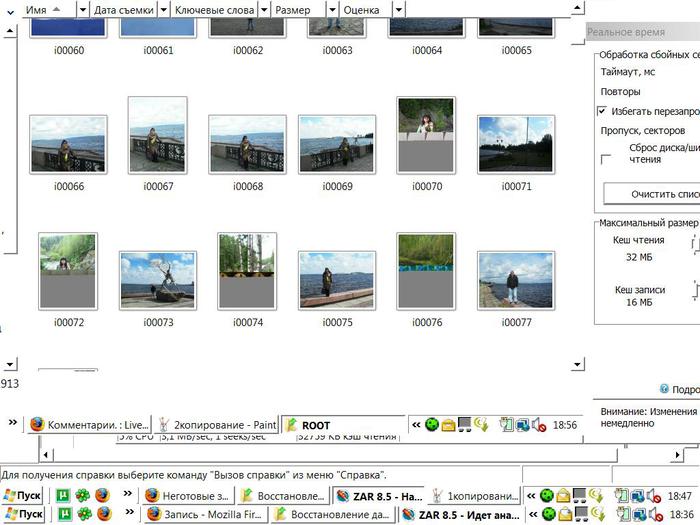
| Рубрики: | НУЖНОЕ |
| Комментировать | « Пред. запись — К дневнику — След. запись » | Страницы: [1] [Новые] |






